Paras tapa: Kuinka pelata Animal Crossingia PC:llä
Haluatko tietää, kuinka voit pelata eläinten rajaa tietokoneella? Olen varma, että olet varmasti ja siksi olet täällä. Olet ehkä pelannut Animal Crossing -peliä niin monta kertaa sulkujakson aikana pitääksesi mielesi ennallaan. Koska olemme sosiaalisia eläimiä, meillä ihmisillä on tapana elää ja olla ihmisten kanssa tekemisissä. Mutta valitettavasti covid-pandemia muutti kaiken ympärillämme, missä meidät pakotettiin pitämään sosiaalinen etäisyys. Nyt kun puhumme tavallisista pelaajista, he eivät todellakaan halua pelata tällaisia pelejä pienellä näytöllä. Mitä jos kertoisimme sinulle, että nyt voit pelata Animal Crossingia myös PC:llä. Tässä viestissä aiomme tarjota, kuinka voit pelata Animal Crossingia PC:llä käyttämällä erilaisia tekniikoita, jotka kirjaimellisesti parantavat kokemustasi.
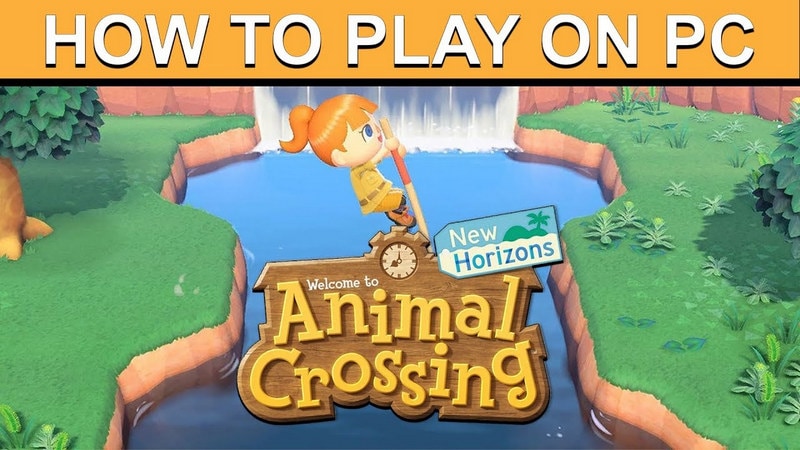
Osa 1: Pelaa Animal Crossing Oon PC:llä ChromeCastilla:
Jos haluat pelata Animal Crossingia henkilökohtaisen tietokoneesi näytöllä, ensimmäinen tapa, jonka voit käyttää, on Chromecastin käyttö. Nyt sinun on luotava henkilökohtainen Wi-Fi-hotspot, jotta voit käyttää Chromecastia oikein. Tätä varten voit suorittaa seuraavat vaiheet:
Tietokoneellasi:
- Paikanna hakupalkki.
- Kirjoita Yhdistä teksti.
Näytölle tulee luettelo vaihtoehdoista.
- Sinun tarvitsee vain valita Connect App.
Nyt kun avaat sovelluksen, täältä löydät sopivat vaihtoehdot hotspot-yhteydelle.
Puhelimessa (jos versio on 5, 6 tai 7):
Mobiililaitteellasi sinun on suoritettava seuraavat vaiheet:
- Etsi Asetukset-kuvake.
- Valitse näyttövaihtoehto.
- Valitse sitten Cast.
- Kosketa tämän jälkeen kolmea pistettä, jotta valikon vaihtoehdot näkyvät sinulle.
- Valitse annetusta valikosta Ota langaton näyttö käyttöön -vaihtoehto.
Puhelimessa (jos versio on 8):
Noudata annettuja vaiheita:
- Etsi Asetukset-kuvake.
- Valitse Yhdistetyt laitteet -vaihtoehto.
- Valitse sitten Cast.
- Kosketa tämän jälkeen kolmea pistettä, jotta valikon vaihtoehdot näkyvät sinulle.
- Valitse annetusta valikosta Ota langaton näyttö käyttöön -vaihtoehto.
Odota tämän jälkeen hetki, kunnes laitteesi löytyy. Sitten näet järjestelmäsi nimen Connect App -sovelluksessa.
Ja kun löydät sen, napauta laitteen nimeä. Tämä yhdistää laitteesi Chromecastin kautta ja nyt voit pelata Animal Crossingia henkilökohtaisen tietokoneesi näytöllä.
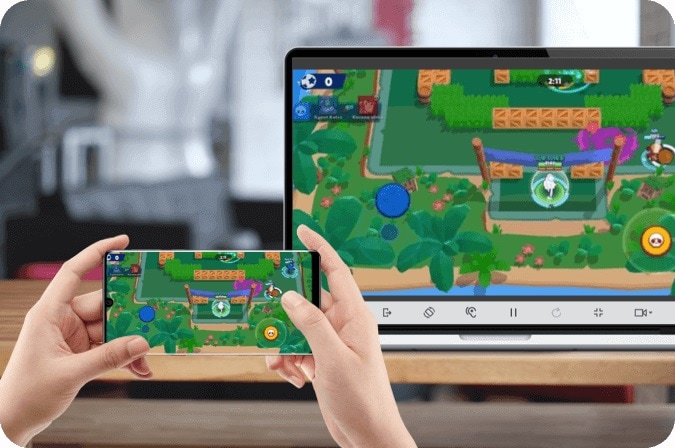
Osa 2: Pelaa Animal Crossingia PC:llä Windows Miracastilla:
Toinen sopiva menetelmä, jonka voit käyttää Animal Crossingin pelaamiseen PC:llä, on MiraCast. Tämän avulla voit näyttää Animal Crossing -pelien näytön henkilökohtaisella tietokoneellasi. Nyt sinun on suoritettava seuraavat vaiheet käyttääksesi tätä ratkaisua menetelmällisesti:
- Käynnistä tietokone.
- Siirry sitten Käynnistä-valikkoon.
- Täältä sinun on valittava Connect App.
Jos tietokonejärjestelmäsi on jo päivitetty uusimpaan versioon, voit helposti löytää Connect-sovelluksen. Muussa tapauksessa sinun on päivitettävä järjestelmäsi vuosipäiväpäivitykseen.
Kun olet löytänyt Connect App -sovelluksen, löydät näytöltäsi henkilökohtaisen tietokoneesi viestin, joka kertoo, että se on valmis muodostamaan yhteyksiä. Tämä sinun on tehtävä, jotta tietokoneesi voi muodostaa yhteyksiä.
Lisäksi haluamme ehdottaa, että älä turhaan ole vuorovaikutuksessa palomuuri- tai verkkopalvelinasetusten kanssa, vaan napsauta vain sovellusta avataksesi sen aina, kun tarvitset sitä.

Osa 3: Pelaa Animal Crossingia PC:llä Teamviewer Hostilla:
Teamviewer voi olla kolmas tehokas ratkaisusi Animal Crossingin pelaamiseen PC:llä. Tämä on ohjelmisto, jota käytetään pohjimmiltaan etäkäytön saamiseen yhdelle tietokoneelle käyttämällä toista tietokonetta.
Voit kuitenkin käyttää tätä ohjelmistoa myös mobiililaitteen ohjaamiseen henkilökohtaiselta tietokoneeltasi. Vaikka tämä ohjelmisto ei anna sinulle täydellistä oikeutta ohjata laitettasi tietokoneeltasi, se voi silti olla loistava ratkaisu Animal Crossingin pelaamiseen PC:llä, koska voit nauttia matkapuhelimen näytön katselusta PC:llä reaaliajassa.
Katsotaanpa tässä, kuinka voit luoda tämän asennuksen laitteellesi:
- Siirry ensin puhelimellasi Play Kauppaan.
- Kirjoita tähän Teamviewer
- Valitse Asenna.
- Rekisteröidy sitten uutena käyttäjänä tai kirjaudu sisään olemassa olevilla tunnistetiedoilla, jos sinulla jo on sellainen.
- Tämän jälkeen sinun on myös asennettava Teamviewer järjestelmääsi ja kirjauduttava sisään.
Tietokoneesi näytöllä näet vaihtoehdon, jossa lukee Yhdistä älypuhelimesi.
Napauta annettua vaihtoehtoa ja nauti Animal Crossing -pelistä PC:llä.
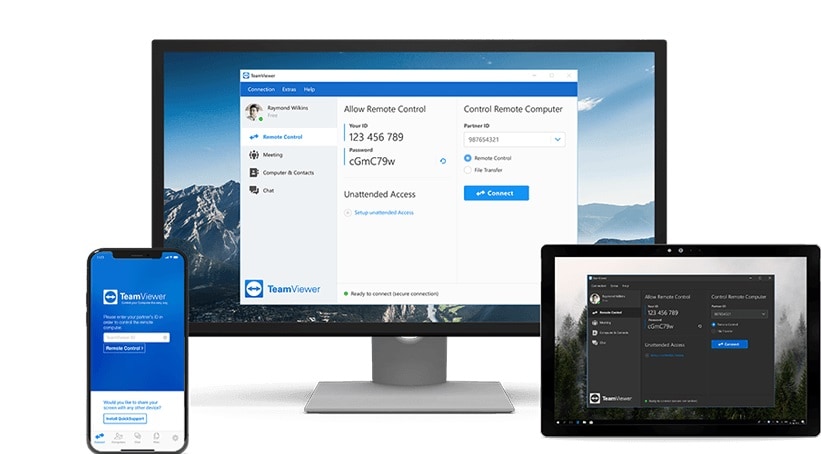
Osa 4: Pelaa Animal Crossing PC:llä Wondershare Mirror Golla:
Jos vielä mietit kuinka pelata eläinten rajaa tietokoneella, suosittelemme tässä sinulle upeinta ja tehokkainta näytön peilaustyökalua nimeltä Wondershare MirrorGo ohjelmisto.
Tämä on täydellinen ohjelmistotyökalusi, jolla voit helposti suoratoistaa mobiililaitteesi näytön tietokonejärjestelmääsi. Tässä matkapuhelimesi näytön suoratoiston lisäksi voit jopa ohjata sitä koskematta puhelimeen, koska voit käyttää sitä aidosti tietokoneeltasi. Joten voit pitää tätä Wondershare MirrorGoa täydellisenä kumppanina, jossa voit suorittaa useita tehtäviä tällä yhdellä ohjelmistolla.
Nyt kun haluat pelata eläinten risteytyspelejä tietokoneellasi, sinun on ehdottomasti peilattava matkapuhelimesi näyttö tietokoneellesi tämän ihmeellisen Wondershare MirrorGo -ohjelmiston avulla. Ja tehdäksesi tämän tehokkaasti, sinun on suoritettava seuraavat vaiheet:
Vaihe yksi: Asenna Wondershare MirrorGo:
Ensinnäkin sinun on ladattava uusin saatavilla oleva versio Wondershare MirrorGo -ohjelmistosta, jonka voit ladata helposti yhdellä napsautuksella sen viralliselta verkkosivustolta.
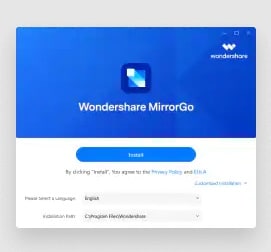
Vaihe kaksi: Wondershare MirrorGon käynnistäminen tietokoneessa:
Kun olet suorittanut Wondershare MirrorGo -ohjelmiston asennuksen, tässä suosittelemme sinua käynnistämään tämän tehokkaan ohjelmiston noudattamalla näytölläsi annettuja vaihe vaiheelta annettuja ohjeita.
Vaihe XNUMX: Luo yhteinen WiFi-yhteys:
Seuraavassa vaiheessa sinun on varmistettava, että matkapuhelimesi ja tietokoneesi ovat yhteydessä samaan Internet-yhteyteen. Ja jos se on näin, voit ottaa seuraavan askeleen.
Vaihe neljä: Peilaa puhelimesi tietokoneella:
Kun olet muodostanut onnistuneen yhteyden molemmille laitteille samasta lähteestä, olet nyt tarpeeksi valmis peilaamaan mobiilinäyttösi tietokoneeseen, mutta ennen sitä sinun on valittava Peilaus Android PC:lle WiFin kautta -vaihtoehto.
Vaihe viisi: Peili ja ohjaus:
Tämän jälkeen valitse vain mobiililaitteesi nimi, jonka haluat suoratoistaa tietokoneellesi. Tämän avulla voit nähdä, että matkapuhelimesi näyttö peilautuu tietokoneellesi, ja nyt voit pelata Animal Crossingia tietokoneellasi. Ei vain tätä, vaan täällä voit myös ohjata ja hallita puhelintasi henkilökohtaisen tietokoneen kautta.
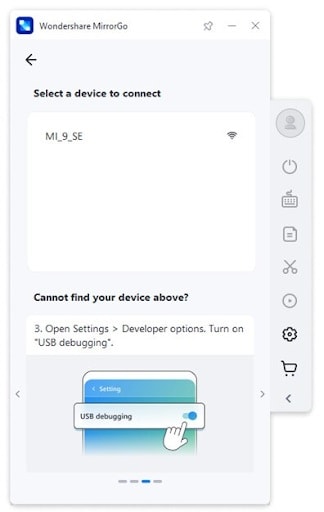

Johtopäätös:
Täällä olemme tarjonneet sinulle erilaisia tekniikoita, joilla voit kätevästi pelata Animal Crossingia tietokoneellasi. Kaikki mainitut tekniikat ovat melko yksinkertaisia. Kuitenkin, jos todella haluat pelata eläinten rajaa tietokoneella ilman keskeytyksiä, tässä suosittelemme Wondershare MirrorGon käyttöönottoa.
Viimeisimmät artikkelit